Bu yazımızda elimizdeki USB Disk veya SD Kart içerisine birşeyler kopyalamak istediğimizde “Disk Yazmaya Karşı Korumalı” şeklinde bir hata alıyorsak usb disk yazma korumalı hatası nasıl kaldırılır, onu anlatacağız.
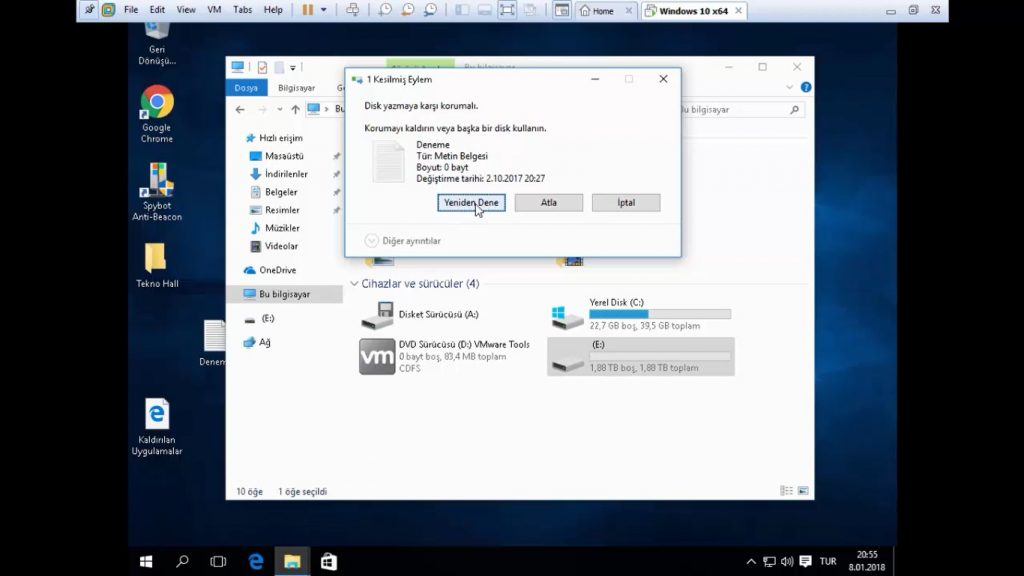
Bu hataya neden olan üç faktör olabilir. USB Disk veya SD Kart fiziksel olarak bozuk olabilir, bu durumda malesef yapacak birşeyimiz yok, yeni bir usb bellek almanız gerekecek.
İkinci ihtimalimiz ise SD Kartımızda disk yazma koruması çentiğinin açık kalması. Eğer SD kartta “Disk Yazmaya Karşı Korumalı” şeklinde bir hata alıyorsak aşağıdaki resimde olduğu gibi bir çentik var mı, varsa da LOCK konumunda mı değil mi diye bakmamız gerekiyor.

Eğer LOCK konumundaysa diğer konuma alarak tekrar deneme yapabilirsiniz. Bu sayede de “Disk Yazmaya Karşı Korumalı” hatasını çözebilirsiniz.
Üçüncü ihtimalimizse daha öncesinde Usb disk ie beraber kullandığımız bazı uygulamaların bu hataya neden olması. Bu durumda Disk Yazma Korumayı kaldırmak için takip etmemiz gereken bazı adımlar var.
İlk olarak bilgisayarımıza USB Diski veya SD Kartı takın. Ardından bilgisayarın program yükleme yetkisi olan bir kullanıcıyla (lokal admin hakkı) açık olduğundan emin olun. Başlat’a tıklayıp “Komut İstemi” yazıyoruz ve “Yönetici Olarak Çalıştır” diyoruz.
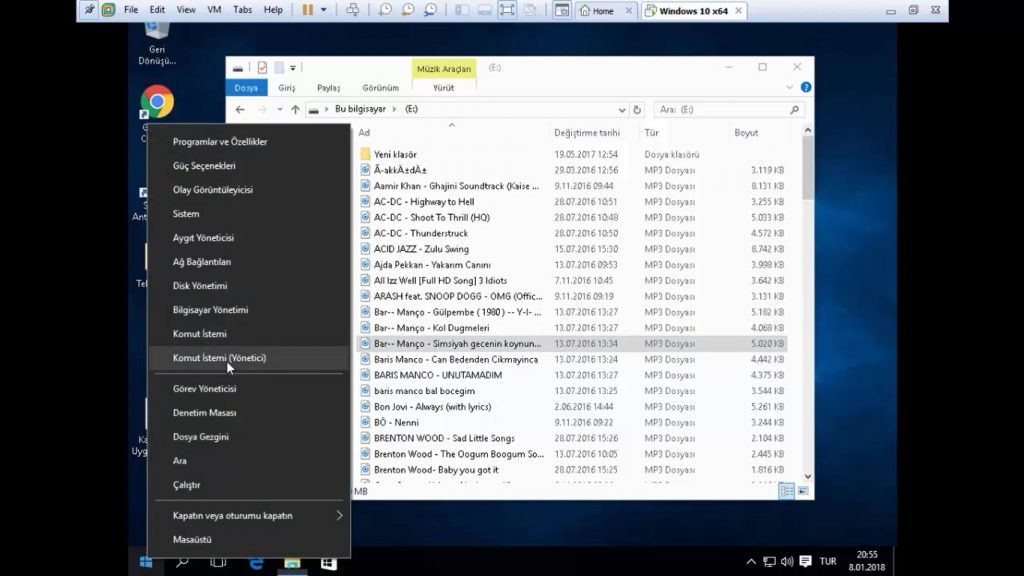
Komut İstemi menüsü açıldığında aşağdaki resimde olduğu gibi c:\windows\system32 yazısını görmelisiniz ve Komut İstemi’nin sol üst kısmında Administrator yazmalı, aksi halde vereceğiniz komut çalışmayacaktır.
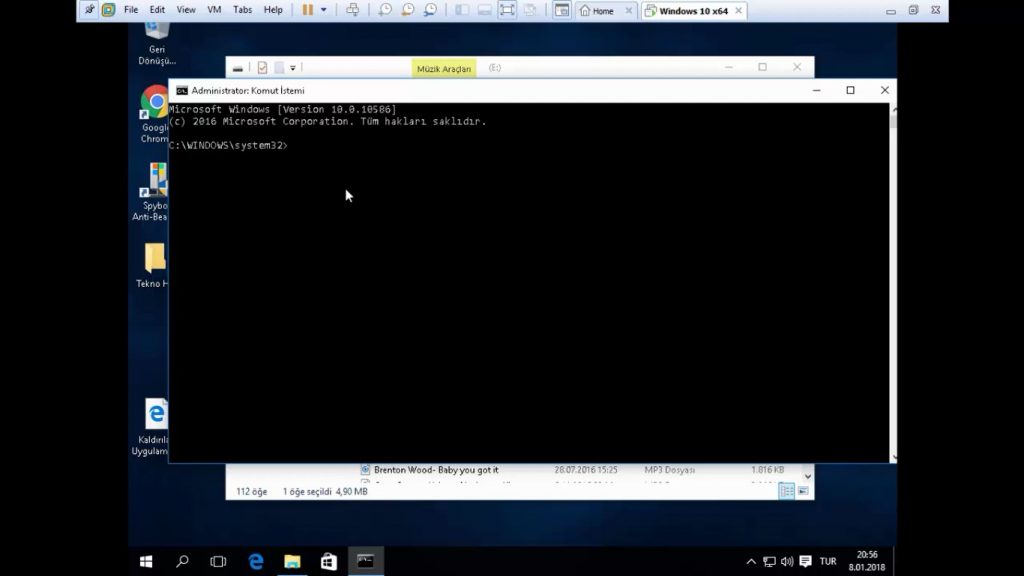
İlk olarak bu ekrana gireceğimiz komut “diskpart” . Bu komutu girip Enter dediğimizde aşağıdaki gibi bir ekran bizi karşılayacak.
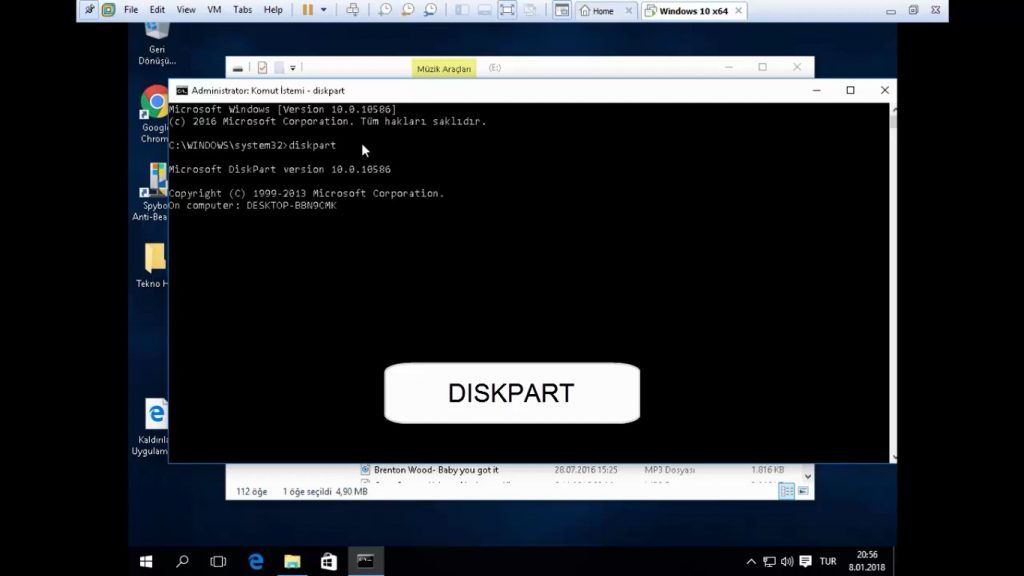
Kullanacağımız ikinci komut “list disk” Bu komutu girdiğinizde bilgisayarınıza bağlı olan bütün diskler listelenecektir. Bendeki örnekte 40 GB ve 1930 GB olan iki disk görünüyor. Bunlardan 40 GB olan bilgisyarımdaki disk ve 1930 GB olan bilgisayarıma bağlı olan USB Bellek.
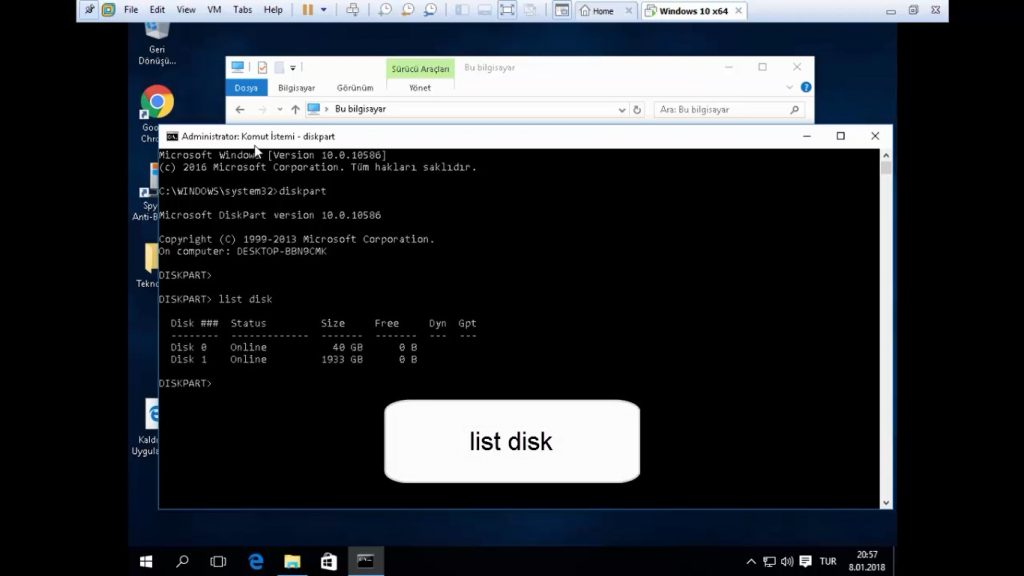
Sizin usb diskinizin başında Disk 1 yazıyorsa sıradaki komutumuz “select disk 1” Bu işlemde hangi diske komutu göndereceğimizi seçtik, o yüzden USB Disk hangisiyse onu yazmalısınız. Siz bu komutu girdiğinizde aşağıdaki gibi bir bildirim alacaksınız.
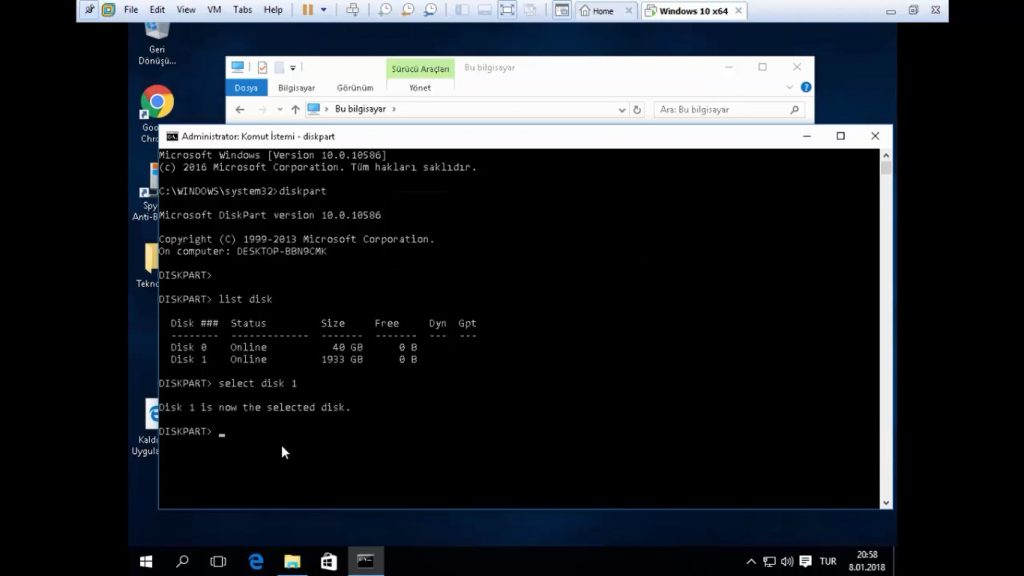
Ardından yine “attributes disk clear readonly” komutunu girip Enter diyoruz. Bu komut usb bellek yazma koruması varsa kaldırıyor ve yazma korumalı hatasını gideriyor. Sonuç olarakta aşağıda gördüğünüz gibi bir ekran görmelisiniz.
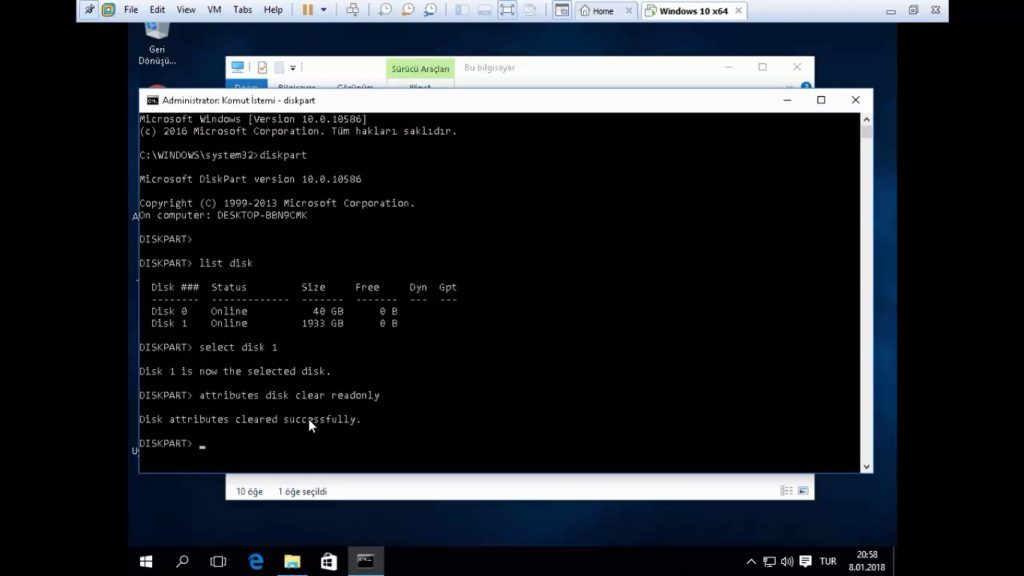
Ardından son işlem olarak usb diski veya sd kartı bilgisayarımızdan çıkarıyoruz ve tekrar takıyoruz. Şimdi tekrar dosya kopyalamayı, silmeyi veya taşımayı deneyebilirsiniz. Umarım yazımızı faydalı bulmuşsunuzdur. Bir sonraki yazımızda görüşmek dileğiyle, hoşçakalın. Tekno Hall.

